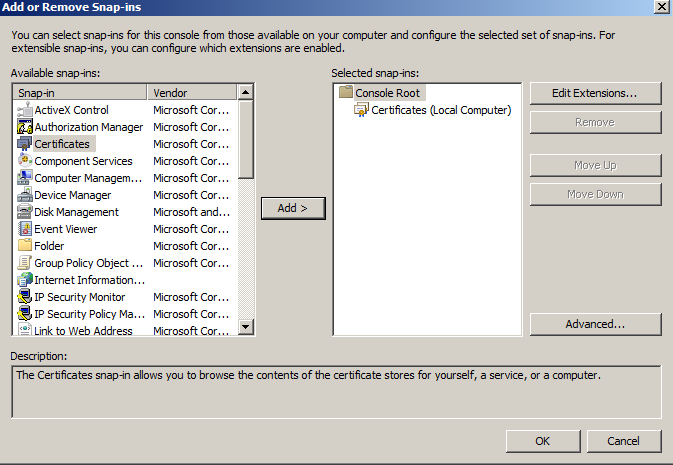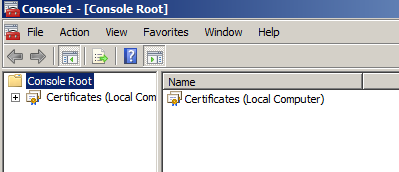انتقال گواهينامه SSL از لينوكس به ويندوز
انتقال گواهينامه SSL از لينوكس به ويندوز

براي انتقال گواهينامه ssl از لينوكس به ويندوز به شيوه زير عمل نماييد .
گاهي ممكن هست شما گواهينامه ssl داريد و مي خواهيد آنرا بروي چندين سرور نصب و راه اندازي كنيد و در صدد انتقال گواهينامه نصب شده از يك سرور به سرورهاي ديگر مي باشد در اين حالت مي بايست طبق مراحل زير انجام دهيد
يك فايل .pfx بسازيد
يك گواهينامه ssl بروي سرور هاي لينوكس شامل يك كليد اختصاصي و يك گواهينامه مي باشد مي بايست هردو را پيدا كرده و انها را براي وارد كردن در محيط ويندوز با هم تركيب كنيد براي اين كار مي توانيد از openssl استفاده كنيد
1- فايل جداي گواهي ssl و فايل كليد خصوصي يا private key را پيدا كنيد
2- دستور زير را در openssl وارد كنيد
openssl pkcs12 -export -out mydomain.pfx -inkey mydomain.key -in mydomain.crt
فايل ها را بصورت زير ادرس دهي كنيد
mydomain.pfx نام و مسير فايل خروجي
mydomain.key نام و مسير فايل كليد اختصاصي
mydomain.crt نام و مسير گواهي ssl
فايل mydomain.pfx فايل خروجي شما خواهد بود كه مي بايست به ويندوز ببريد
نكته : درصورتيكه خواستيد مي توانيد فايل cabundle و يا intermediate ca و يا root ca را نيز همگي در فايل pfx وارد كنيد كه براي اينكار تنها كافيس يك كليد
-certfile intermediateCA.crt
به دستور خود در اوپن اس اس ال اضافه كنيد و مسير فايل روت ويا باندل را نيز در آن وارد نماييد
نكته : براي ساختن فايل .pfx از شما ممكن است پسورد خواسته شود كه مي توانيد در صورت نياز براي اين فايل يك پسورد قرار دهيد
براي ايمپورت كردن گواهينامه ssl به ويندوز بروش زير عمل كنيد
منبع : https://sarvssl.com/%D8%A7%D9%86%D8%AA%D9%82%D8%A7%D9%84-%DA%AF%D9%88%D8%A7%D9%87%DB%8C%D9%86%D8%A7%D9%85%D9%87-ssl-%D8%A7%D8%B2-%D9%84%DB%8C%D9%86%D9%88%DA%A9%D8%B3-%D8%A8%D9%87-%D9%88%DB%8C%D9%86%D8%AF%D9%88%D8%B2/
برچسب: ،
ادامه مطلب